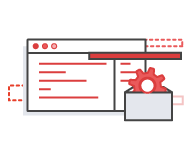Die Befehlszeilenschnittstelle (AWS CLI) ist ein einheitliches Tool zur Verwaltung Ihrer AWS-Services. Sie müssen nur ein Tool herunterladen und konfigurieren, mit dem Sie mehrere AWS-Services über die Befehlszeile steuern und über Skripts automatisieren können.
AWS CLI v2 bietet eine Reihe neuer Funktionen, darunter verbesserte Installer, neue Konfigurationsoptionen wie AWS IAM Identity Center (Nachfolger von AWS SSO) und eine Reihe interaktiver Funktionen.
Amazon Linux
Bei Amazon Linux AMI ist die AWS CLI bereits installiert.
Versionshinweise
Weitere Informationen zur aktuellen Version finden Sie in den Versionshinweisen.
aws-shell ist ein Befehlszeilen-Shell-Programm, das Features zur Benutzerfreundlichkeit und Produktivität bietet. Davon profitieren sowohl neue als auch erfahrene Benutzer der AWS-Befehlszeilen-Schnittstelle. Nachstehend sind einige der wichtigsten Funktionen aufgelistet.
- Unscharfe automatische Vervollständigung für
- Befehle (z. B. ec2, describe-instances, sqs, create-queue)
- Optionen (z. B. --instance-ids, --queue-url)
- Ressourcen-Identifikatoren (z. B. Amazon EC2-Instance-IDs, Amazon SQS-Warteschlangen-URLS, Amazon SNS-Themennamen)
- Dynamische Inline-Dokumentation
- Die Dokumentation für Befehle und Optionen wird beim Eintippen in Echtzeit angezeigt.
- Ausführen von Betriebssystem-Shell-Befehlen
- Verwenden Sie gängige Betriebssystembefehle wie cat, ls, cp und leiten Sie Ein- und Ausgaben weiter, ohne die Shell zu verlassen.
- Exportieren von ausgeführten Befehlen in einen Texteditor
Weitere Informationen finden Sie im entsprechenden Eintrag im Blog zur AWS-Befehlszeilen-Schnittstelle.
Im AWS Command Line Interface User Guide werden Installation und Konfiguration des Tools schrittweise beschrieben. Im Anschluss können Sie über die Befehlszeile Aufrufe an Ihre AWS-Services richten.
$ aws ec2 describe-instances
$ aws ec2 start-instances --instance-ids i-1348636c
$ aws sns publish --topic-arn arn:aws:sns:us-east-1:546419318123:OperationsError --message "Script Failure"
$ aws sqs receive-message --queue-url https://queue.amazonaws.com/546419318123/Test
Sie können Hilfe zur Befehlszeile erhalten und Folgendes anzeigen: die unterstützten Services,
$ aws help
die Operationen für einen Service
$ aws autoscaling help
und die Parameter einer Serviceoperation.
$ aws autoscaling create-auto-scaling-group help
Neue Dateibefehle vereinfachen die Verwaltung Ihrer Amazon S3-Objekte. Unter Verwendung der vertrauten Syntax können Sie den Inhalt Ihrer S3-Buckets in einer Liste auf Verzeichnisbasis anzeigen.
$ aws s3 ls s3://mybucket
LastWriteTime Length Name
------------ ------ ----
PRE myfolder/
2013-09-03 10:00:00 1234 myfile.txt
Sie können rekursive Uploads und Downloads mehrerer Dateien mit einem einzigen Befehl auf Ordnerebene durchführen. Die AWS CLI führt diese Übertragungen parallel aus, um eine höhere Leistung zu erreichen.
$ aws s3 cp myfolder s3://mybucket/myfolder --recursive
upload: myfolder/file1.txt to s3://mybucket/myfolder/file1.txt
upload: myfolder/subfolder/file1.txt to s3://mybucket/myfolder/subfolder/file1.txt
Ein Sync-Befehl erleichtert die Synchronisierung des Inhalts eines lokalen Ordners mit einer Kopie in einem S3 Bucket.
$ aws s3 sync myfolder s3://mybucket/myfolder --exclude *.tmp
upload: myfolder/newfile.txt to s3://mybucket/myfolder/newfile.txt
Eine vollständige Liste der unterstützten Services finden Sie in der Referenz zur AWS-Befehlszeilenschnittstelle.
Treffen Sie andere Entwickler im AWS CLI Community Forum »
Beispiele und weitere Informationen finden Sie im Benutzerhandbuch »
In den Versionshinweisen » finden Sie die Details zu den neuesten AWS-CLI-Tools
Durchforsten Sie im GitHub Repository » den Quellcode